Alle hater søppelpost. Men uønskede e-poster ser ut til å alltid finne en måte å snike seg inn i innboksen. Når du legger merke til at du har mottatt en ny spam-e-post, slett den uten å bry deg om å åpne den.
Hvorfor kaste bort dyrebare sekunder av tiden din på å åpne en e-post du aldri har bedt om? For ikke å nevne at hackere ofte bruker søppelpost for å få tak i dine personlige data eller snike skadevare inn i systemet ditt.
Men det er ikke alltid mulig å slette søppelpost. Noen e-poster er så sta at de nekter å gå. Eller de fortsetter å dukke opp i innboksen din minutter senere.
Hvis du eier en iPhone og har problemer med å slette søppelpost, er denne veiledningen for deg.
Hvorfor kan jeg ikke slette søppelpost på iPhone?
Oppdater iPhone
Mange brukere klarte raskt å løse dette problemet ved å installere den nyeste iOS-versjonen på enhetene sine. Selv om du allerede kjører den siste store iOS-versjonen, sjekk om Apple nylig har presset en ny oppdatering. Selv om det bare er en mindre oppdatering, fortsett og installer den.
- Navigere til Innstillinger → Generell → Programvare oppdatering.

- Trykk på Last ned og installer.
- Skriv inn passordet ditt hvis du blir bedt om det. Og start deretter iPhone på nytt.
Slå e-postkontoen på og av
Å slå e-postkontoen av og på flere ganger kan løse dette problemet. Ved å gjøre det vil du oppdatere tilkoblingen til e-postserverne.
- Gå til Innstillinger.
- Trykk på E-post, kontakter, kalendere.
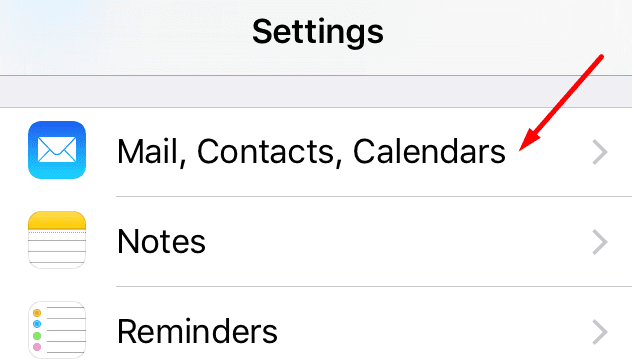
- Trykk deretter på e-postkontoen din.
-
Skyv Mail til av og gå ut av Innstillinger.
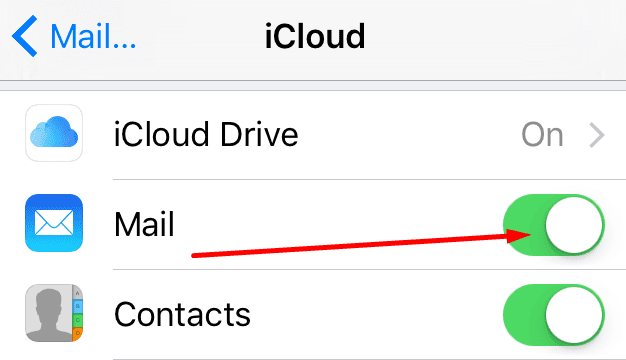
- Vent noen sekunder og gå deretter tilbake til Mail.
- Denne gangen skyver du Mail til på.
- Gjenta disse trinnene to eller tre ganger. Sjekk om søppelpostene forsvant.
Slett søppelpost fra server
Hvis søppelpostene du slettet ble værende på serveren, kan de noen ganger returnere til innboksen din.
- Navigere til Innstillinger → E-post, kontakter, kalendere.
- Velg e-postkontoen din.
- Trykk deretter på Avansert.
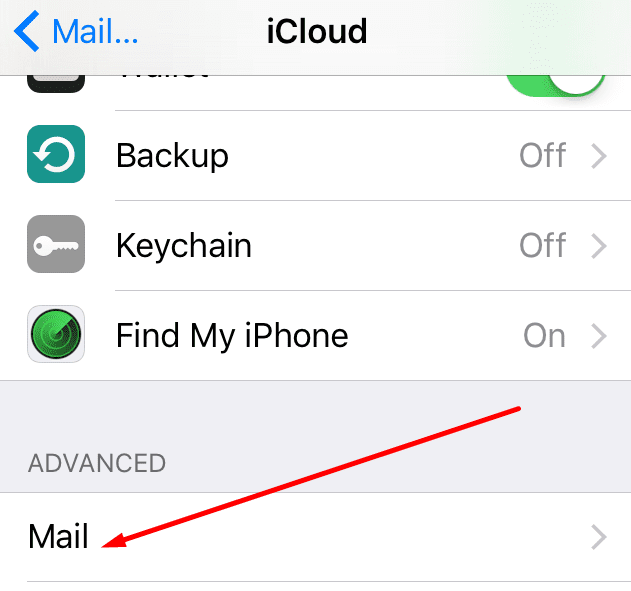
- Plukke ut Slettet postkasse.
- Merk: Du må kanskje trykke på Avansert to ganger for å komme til dette alternativet.
- Under På Serveren, velg Søppel mappe.
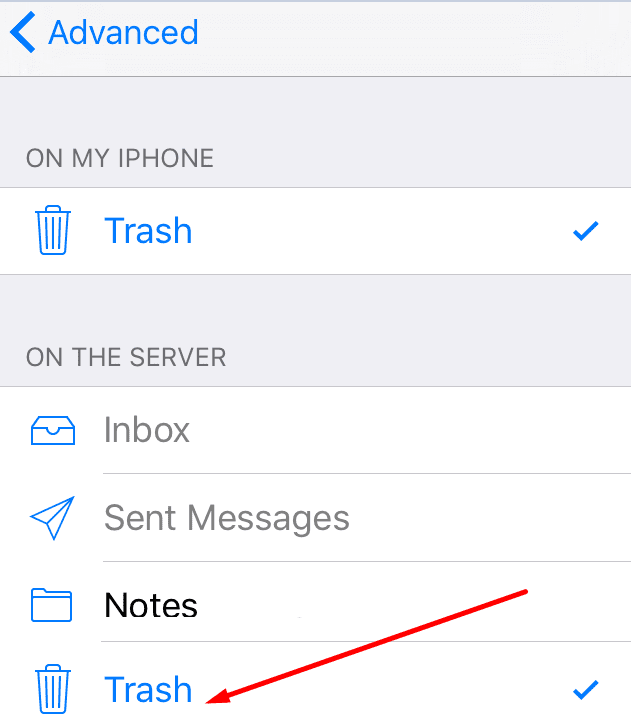
- Avslutt Innstillinger og start iPhone på nytt.
Gi oss beskjed hvis du klarte å fikse problemet.